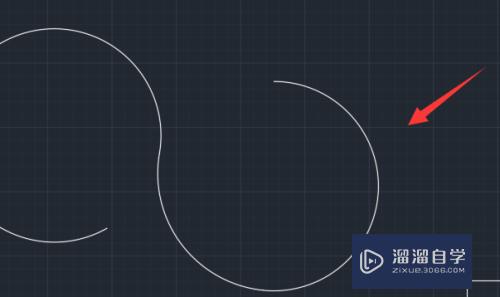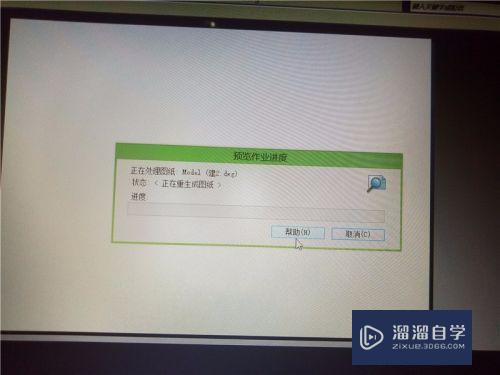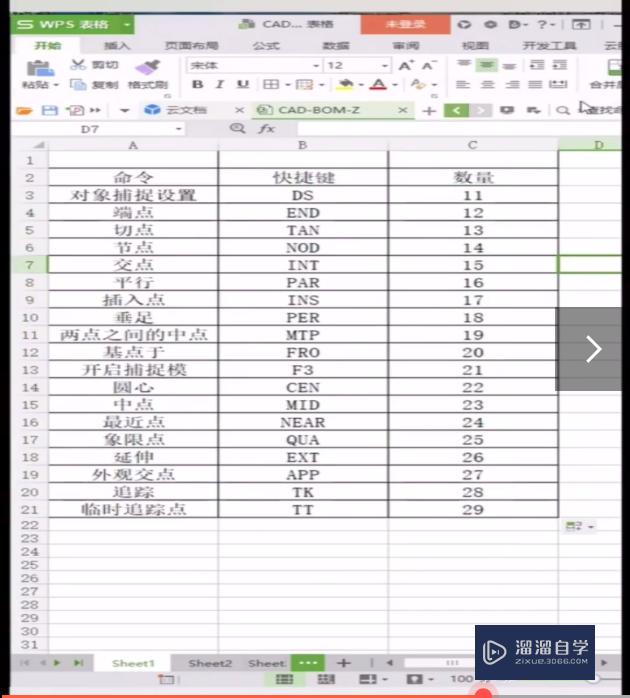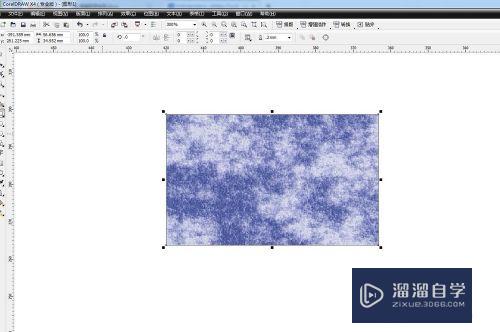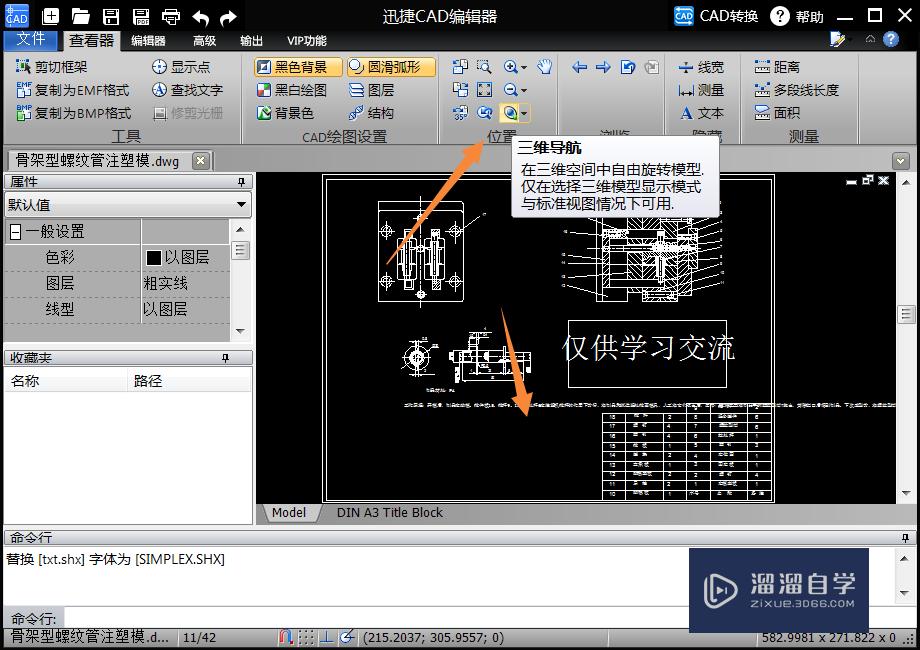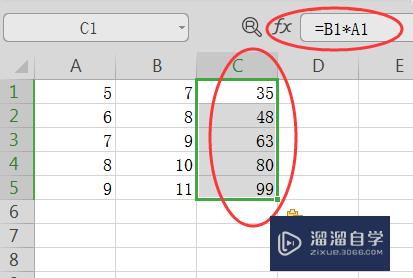CAD怎样加密保护图形文件(cad怎样加密保护图形文件夹)优质
现代社会对知识产权的重视程度日益加深。很多小伙伴在制作好图纸之后。为了保护自己的作品会对文件进行加密。那么CAD怎样加密保护图形文件?其实并不难。下面来分享具体操作步骤。
如果大家想要学习更多的“CAD”相关内容。点击这里可学习CAD免费课程>>
工具/软件
硬件型号:机械革命极光Air
系统版本:Windows7
所需软件:CAD2012
方法/步骤
第1步
1.按Ctrl+O组合键。打开一幅图片(实际上是对自己已经做好的图形。我现在是举个例子)。
单击左上角的AutoCAD按钮。在弹出的下拉菜单中选择“另存为-AutoCAD图形”命令。便会跳出“图形另存为”对话框。如下图所示。
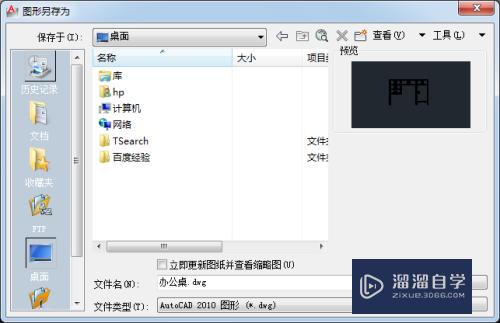
第2步
2.单击“图形另存为”对话框中“工具”按钮。弹出一个下拉菜单。如图所示。单击下拉菜单中的“安全选项”按钮。
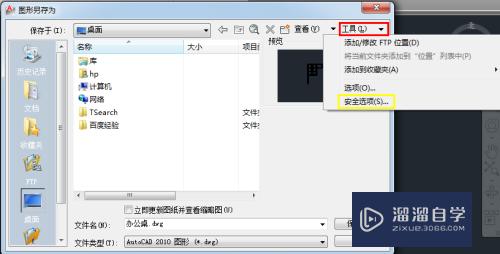
第3步
3.在弹出的“安全选项”对话框中。在“密码”选项卡下的“用于打开此图形的密码或短语”文本框中输入密码。
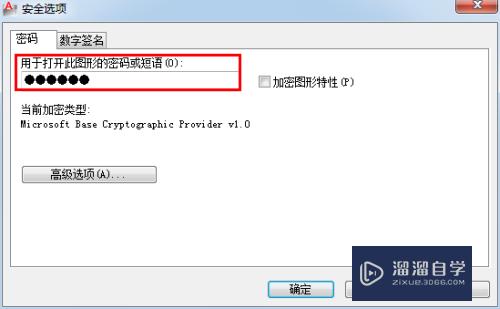
第4步
4.点击“确定”按钮。弹出“确认密码”对话框。再次输入之前的密码。点击“确定”按钮。然后在“图形另存为”对话框中单击“保存”按钮。当再次打开该文件时。系统将会弹出“密码”对话框。只有输入正确的密码才能打开文件。
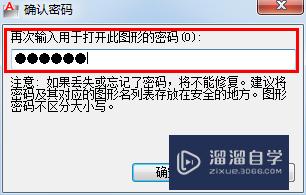
以上关于“CAD怎样加密保护图形文件(cad怎样加密保护图形文件夹)”的内容小渲今天就介绍到这里。希望这篇文章能够帮助到小伙伴们解决问题。如果觉得教程不详细的话。可以在本站搜索相关的教程学习哦!
更多精选教程文章推荐
以上是由资深渲染大师 小渲 整理编辑的,如果觉得对你有帮助,可以收藏或分享给身边的人
本文标题:CAD怎样加密保护图形文件(cad怎样加密保护图形文件夹)
本文地址:http://www.hszkedu.com/68598.html ,转载请注明来源:云渲染教程网
友情提示:本站内容均为网友发布,并不代表本站立场,如果本站的信息无意侵犯了您的版权,请联系我们及时处理,分享目的仅供大家学习与参考,不代表云渲染农场的立场!
本文地址:http://www.hszkedu.com/68598.html ,转载请注明来源:云渲染教程网
友情提示:本站内容均为网友发布,并不代表本站立场,如果本站的信息无意侵犯了您的版权,请联系我们及时处理,分享目的仅供大家学习与参考,不代表云渲染农场的立场!